Fonti muutmine Windows 10-s
See artikkel õpetab teile, kuidas Windows 10 fonti muuta. OS-il ei ole seadet kogu süsteemi hõlmava fondi muutmiseks, kuid saate siiski muuta fonti, muutes Windowsi register. Registri redigeerimine on kiire ja seda saate teha Windowsi märkmiku rakendusega.
Windowsi registri redigeerimine
Siit saate teada, kuidas Windows 10 fonti muuta.
-
Kasuta Windowsi otsing otsimiseks ja seejärel avamiseks Fondi seaded. Nüüd näete installitud fontide loendit.
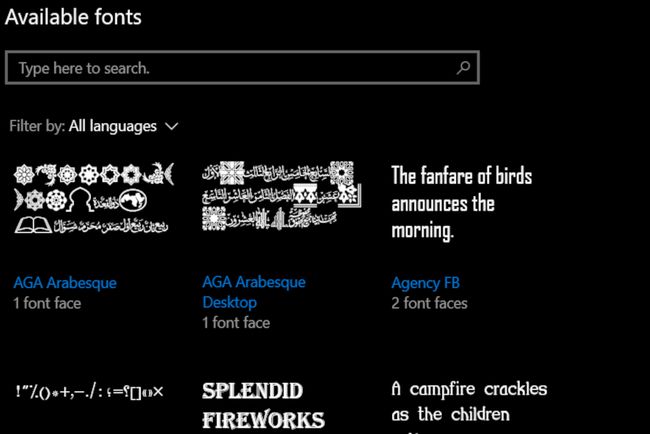
-
Märkige hoolikalt üles fondi nimi, mida soovite Windows 10 jaoks vaikimisi kasutada.
Täpsus on oluline. Registri redigeerimine ei pruugi töötada, kui fondi nimi ei ole täpselt selline, nagu on näidatud menüüs Fondi sätted (sh tühikud ja suurtähtede kasutamine).
Avage rakendus Notepad.
-
Kopeerige ja kleepige järgmine tekst Notepadi.
Windowsi registriredaktori versioon 5.00
[HKEY_LOCAL_MACHINE\SOFTWARE\Microsoft\Windows NT\CurrentVersion\Fonts]
"Segoe UI (TrueType)"=""
"Segoe UI paksus kirjas (TrueType)"=""
"Segoe UI paksus kaldkirjas (TrueType)"=""
"Segoe UI Italic (TrueType)"=""
"Segoe UI Light (TrueType)"=""
"Segoe UI Semibold (TrueType)"=""
"Segoe kasutajaliidese sümbol (TrueType)"=""
[HKEY_LOCAL_MACHINE\SOFTWARE\Microsoft\Windows NT\CurrentVersion\FontSubstitutes]
"Segoe UI"="Uue fondi nimi"Windowsi registri redigeerimine võib põhjustada ebastabiilsust. Hea mõte on veenduda, et teil on värske Windowsi varukoopia saadaval enne registri muutmist.
-
Muutke Notepadisse kleebitud teksti viimasel real olev "Uue fondi nimi" selle fondi nimeks, mida soovite kasutada. Jutumärgid peaksid jääma. Alloleval ekraanipildil on font muudetud California FB-ks.

Klõpsake Fail > Salvesta kui. Ilmub File Exploreri aken, mis võimaldab teil faili salvestada.
Valige kõrval olev rippmenüü Salvesta tüübina ja muutke valikut Tekstidokumendid (*.txt) juurde Kõik failid.
-
Sisestage faili nimi Faili nimi valdkonnas. Failinimi ise võib olla mis iganes soovite, kuid see peab lõppema laiendiga .reg. Näiteks alloleval ekraanipildil panime failile nimeks californian-fb-font-change.reg.

Klõpsake Salvesta.
Avatud File Explorer ja navigeerige äsja salvestatud .reg-faili.
Topeltklõpsake .reg-faili.
Ilmub hoiatus, mis tuletab meelde, et registri redigeerimine võib põhjustada vigu. Klõpsake Jah.
Ilmub kinnitusteade. Klõpsake Okei.
Taaskäivitage arvuti.
Fondi muudatus jõustub pärast Windowsi taaskäivitamist.
Windows 10 fondipiirangud
See meetod muudab enamikku Windows 10 fonte, kuid ei kohanda neid kõiki. Võite märgata liidese elemente, mis ei muutu, näiteks Windowsi Start Menu font. Selles Windowsi versioonis pole seda tüüpi fonte võimalik muuta.
Pärast selle muudatuse tegemist võite märgata teksti vormindamise vigu. Hea uudis on see, et neid vigu esineb harva. Halb uudis on see, et neid ei saa parandada.
Kuidas taastada Windows 10 vaikefont
Kas soovite taastada oma fondi vaikeseaded? Seda saate teha ka registrit redigeerides. Järgige ülaltoodud samme, alustades 3. sammust. Asetage allolev tekst Notepadisse 4. sammus leitud teksti asemel.
Windowsi registriredaktori versioon 5.00
[HKEY_LOCAL_MACHINE\SOFTWARE\Microsoft\Windows NT\CurrentVersion\Fonts]
"Segoe UI (TrueType)"="segoeui.ttf"
"Segoe UI must (TrueType)"="seguibl.ttf"
"Segoe UI must kaldkiri (TrueType)"="seguibli.ttf"
"Segoe UI Bold (TrueType)"="segoeuib.ttf"
"Segoe UI paksus kaldkirjas (TrueType)"="segoeuiz.ttf"
"Segoe UI Emoji (TrueType)"="seguiemj.ttf"
"Segoe UI Historic (TrueType)"="seguihis.ttf"
"Segoe UI Italic (TrueType)"="segoeuii.ttf"
"Segoe UI Light (TrueType)"="segoeuil.ttf"
"Segoe UI kerge kaldkiri (TrueType)"="seguili.ttf"
"Segoe UI Semibold (TrueType)"="seguisb.ttf"
"Segoe UI poolpaks kaldkiri (TrueType)"="seguisbi.ttf"
"Segoe UI Semilight (TrueType)"="segoeuisl.ttf"
"Segoe UI Semilight Italic (TrueType)"="seguisli.ttf"
"Segoe kasutajaliidese sümbol (TrueType)"="seguisym.ttf"
"Segoe MDL2 varad (TrueType)"="segmdl2.ttf"
"Segoe Print (TrueType)"="segoepr.ttf"
"Segoe Print Bold (TrueType)"="segoeprb.ttf"
"Segoe skript (TrueType)"="segoesc.ttf"
"Segoe Script Paks (TrueType)"="segoescb.ttf"
[HKEY_LOCAL_MACHINE\SOFTWARE\Microsoft\Windows NT\CurrentVersion\FontSubstitutes]
"Segoe UI"=-
See tekst taastab pärast registrifaili käivitamist operatsioonisüsteemis Windows 10 Segoe kasutajaliidese vaikefondi.
